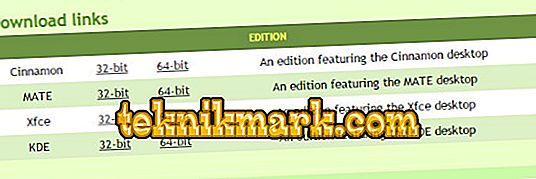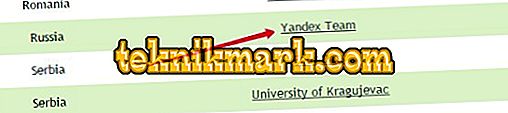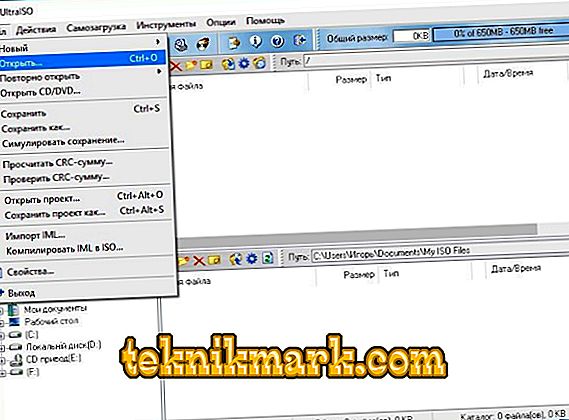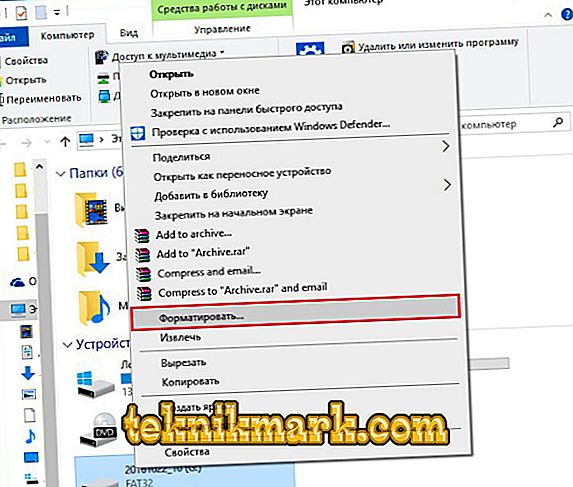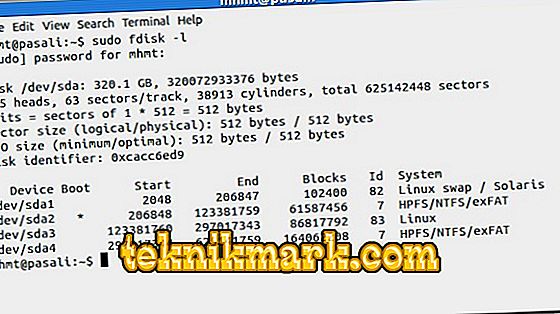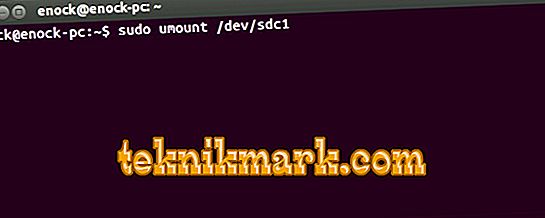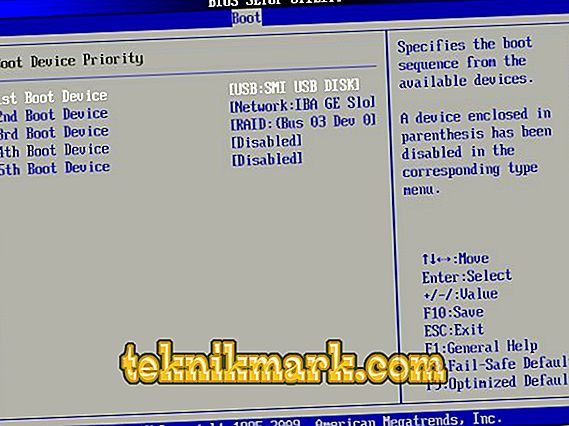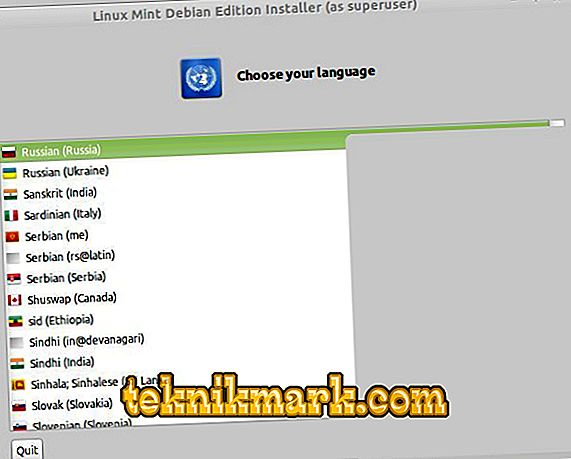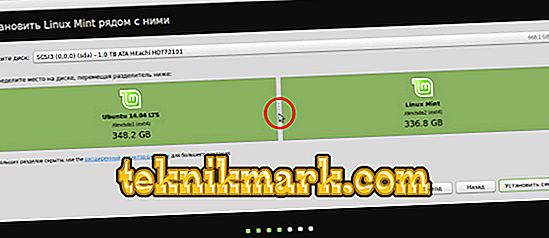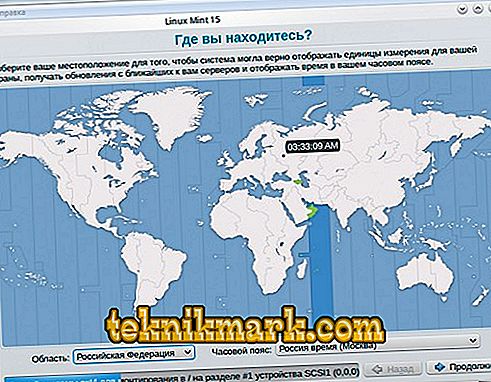Predtým boli distribúcie operačného systému distribuované na diskoch. Ale teraz môže byť operačný systém zapísaný na USB disk. V prípade Linux Mint je inštalácia z flash disku veľmi podobná zavádzaniu z CD alebo DVD. Namontujte obrázok, spustite inštalačný program a vyberte nastavenia.

Linux Mint je možné dodať z flash disku.
Načítava sa obrázok
Stiahnite si Linux Mint z oficiálnych stránok systému.
- Prejdite na linuxmint.com.
- Download sekcia.
- Existuje niekoľko zostáv s rôznym prostredím a číslicami. Kliknite na príslušné.
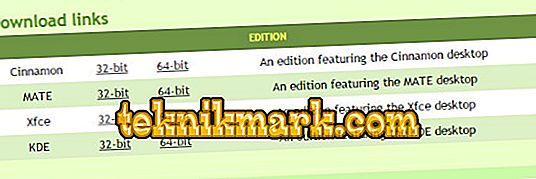
- V ďalšom okne vyberte server, z ktorého si stiahnete obrázok, aby ste vytvorili zavádzaciu jednotku USB flash so systémom Linux Mint. Ak chcete Russified verziu, nájdite región Rusko. Spustí sa prevzatie.
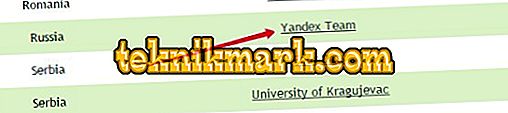
Zachytenie obrazu
Ak chcete zapísať obrázok na médium, musíte použiť ďalšie programy. Ak pracujete na Windows, urobia to UltraISO, Rufus alebo UNetbootin. Ak používate Linux, použite príkazy UNetbootin alebo terminálové príkazy.
windows
Vytvorenie zavádzacej jednotky Flash Mint Flash vyzerá takto:
- Vezmite napríklad program UltraISO. Nájdite ho na internete a stiahnite si ho.
- V okne pomôcky kliknite na "Súbor" a vyberte "Otvoriť".
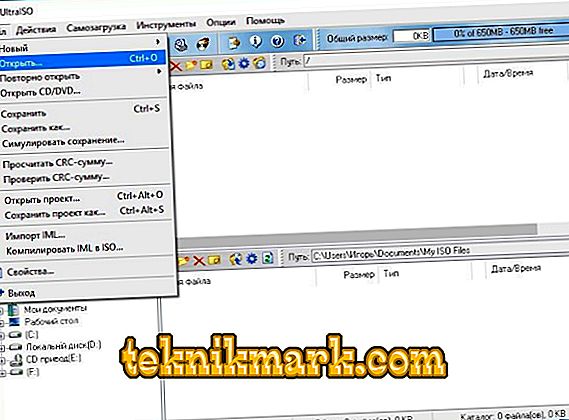
- Ukážte cestu na ISO obraz Linuxu.
- Vložte disk do USB portu.
- Prejdite do menu "Načítať".
- Položka "Napáliť obraz pevného disku".

- Vyberte médium Flash.
- Ak má súbory, ktoré potrebujete, skopírujte ich na iné miesto. Skôr ako spustíte zavádzaciu jednotku Flash Mint, musíte ju naformátovať. Priamo do UltraISO v okne na snímanie obrázkov kliknite na „Format“. Vyberte súborový systém FAT.
- Alebo použite nástroje Win. Kliknite pravým tlačidlom myši na ikonu jednotky palca v priečinku Tento počítač. V kontextovom menu bude požadovaná možnosť.
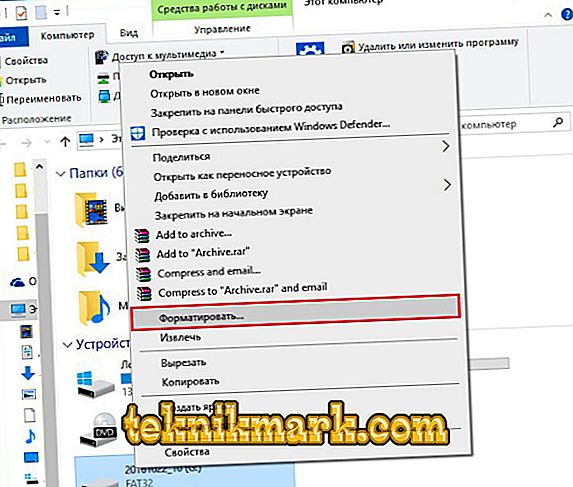
- Po formátovaní môžete vytvoriť inštalačný program. V UltraISO kliknite na „Write“.
- Počkajte, kým sa dáta nerozbalia a skopírujú.
- Zavádzací disk flash je pripravený.
V iných aplikáciách je algoritmus rovnaký: vyberte súbor ISO, vyberte médium, záznam.
Terminál Linux
Obrázok môžete pripojiť pomocou príkazov konzoly Linux:
- Otvorte terminál.
- Ak chcete zistiť označenie jednotky a cestu k nej, zadajte „fdisk -l“.
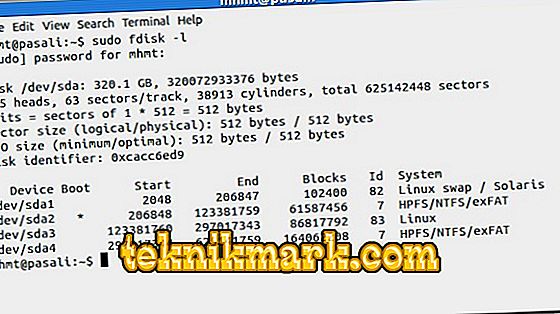
- Môžete vidieť identifikátory všetkých diskov - „df“.
- Je potrebné formátovať aj nové médiá.
- Pred spustením zavádzacej jednotky Linux Mint Flash ju odpojte - „sudo umount [Cesta k disku]“.
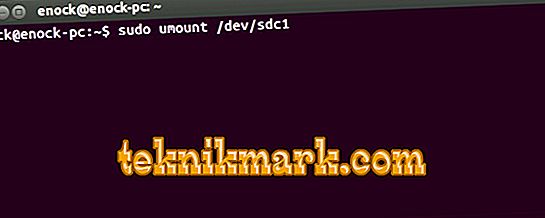
- Teraz vymažte celý obsah pomocou „sudo mkfs.vfat -n“ [zväzky štítkov] -I [Path-to-carrier]. Parameter „vfat“ znamená, že ste vybrali súborový systém FAT. Označenie hlasitosti je nepovinné.
- Teraz si stiahnite distribúciu do externého zariadenia - „dd if = / [Path-to-image] / [Názov súboru] .iso of = [Path-to-drive].“ Bude sa konať v pozadí. Ak chcete zistiť, aké percento je zaznamenané, použite ďalší príkaz: otvorte iný terminál a napíšte „watch -n 10 killall -USR1 dd“.
Priorita zavádzania
Teraz je to potrebné pre inštaláciu Linux Mint. Inštalácia z flash disku iného programu je jednoduchá úloha. Spustite spustiteľný súbor a vyberte nastavenia. Ak to však nie je bežný nástroj, ale operačný systém, musíte zmeniť prioritu zavádzania. Počítač tak po zapnutí prečíta obsah média. Tým sa dostanete do inštalačného menu a nie do operačného systému.
- Prejdite do systému BIOS. Za týmto účelom ihneď po spustení počítača stlačte kláves F1, F5, Esc alebo Del. Tlačidlo je uvedené v informačnom riadku „Stlačte tlačidlo [Enter] pre vstup do nastavenia“.
- Potrebujete sekciu, v ktorej môžete zmeniť spúšťaciu postupnosť. Na prvom mieste by mal byť bootovací Linux Mint flash disk. Prioritu môžete nastaviť v „Boot - Device Priority“, „Boot Sequence“ alebo „Advanced BIOS Features“ - to závisí od rozhrania systému BIOS. V ponuke „First Boot Device“ alebo „1st Boot Device“ vyberte položku.
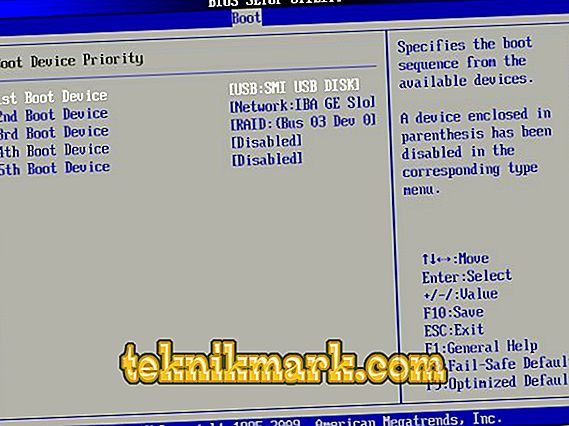
- Uložte zmeny. Bočné alebo spodné tlačidlá označujú, ktoré klávesy sa majú stlačiť.
- Pri ďalšom zapnutí počítača sa inštalácia spustí z disku Flash.
- Po dokončení sa vráťte do systému BIOS a prekonfigurujte prioritu na pevný disk.
Inštalácia a výber parametrov
Po spustení uvidíte čierny a zelený dizajn Linuxu a nápis Vitajte (to znamená „Vitajte“). Použitie distribúcie:
- V zozname prejdite na riadok „Spustiť linku Linux Mint“ a stlačte kláves Enter. Ak je prístup k sieti, operačný systém sa začne načítavať. Počkajte na prenos všetkých údajov. Spojenie neprerušujte.

- Zobrazí sa pracovná plocha. Pred inštaláciou Linux Mint z flash disku sa pozrite na rozhranie a niektoré funkcie. Vpravo bude stĺpec s popisom OS a jeho schopností.
- Ak niečo urobíte vo verzii „portable“, zmeny sa neuložia. Potrebujete kompletnú inštaláciu.
- Dvakrát kliknite na ikonu Inštalovať.
- Vyberte jazyk.
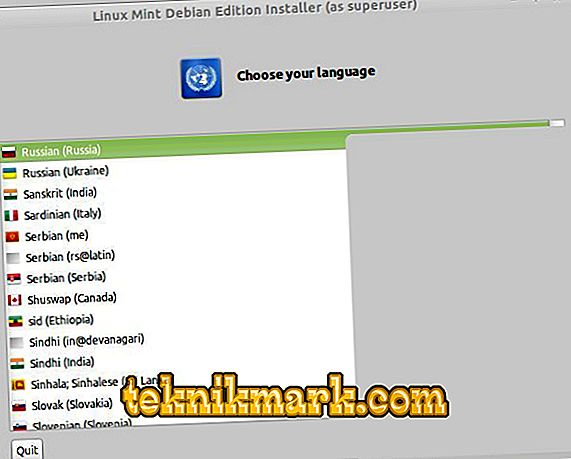
- Začiarknite možnosť „Softvér tretej strany“. Jedná sa o rôzne multimediálne kodeky, ovládače. Ak ho teraz neuvediete, budete ho musieť prevziať manuálne. Neexistujú žiadne podozrivé nástroje ani škodlivý softvér.
- Ak má počítač nainštalovanú distribučnú súpravu, Sprievodca vám ponúkne možnosť odstrániť ju alebo vložiť vedľa nej linku Linux Mint. Zavádzací USB flash disk zničí všetky užívateľské údaje (dokumenty, hudbu, obrázky) zaškrtnutím voľby „Vymazať disk“. S paralelnou inštaláciou si môžete vybrať, ktorý operačný systém sa má použiť. A vaše súbory budú uložené.
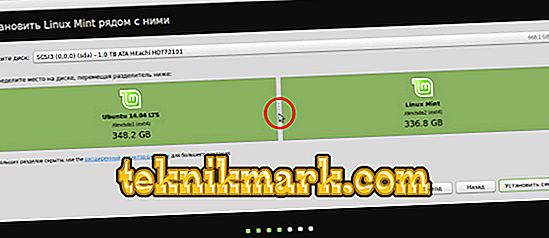
- Položka „Ďalšia možnosť“ je určená pre pokročilých používateľov. K dispozícii je vytvorenie a úprava sekcií. Problémy môžu vzniknúť v dôsledku nesprávneho nastavenia. Ak tomu nerozumiete, potrebujete štandardnú inštaláciu.
- V ďalšom menu vyberte logický disk, na ktorý chcete načítať Linux. Použite posúvač na prerozdelenie miesta na disku. Uveďte, koľko pamäte sa vám nový OS vzdá. Samotná mincovňa je dosť 20-40 gigabajtov. Ak však chcete ukladať veľké množstvo súborov a pracovať s multimediálnym obsahom, pridelte viac prostriedkov operačnému systému.
- Zobrazí sa ponuka „Kde ste?“. Kliknite na mapu alebo napíšte názov mesta. Systém určí časové pásmo.
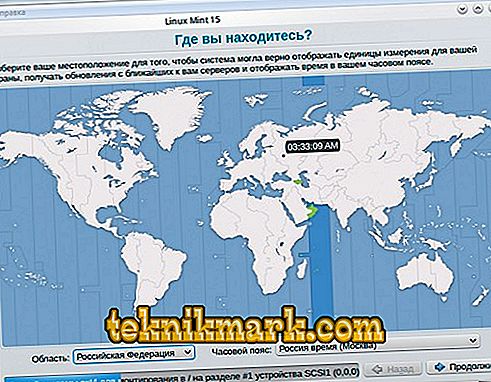
- Vyplňte polia "Username", "Computer Name" a "Password". Ponechanie prázdne nebude fungovať, pretože nie je možné nainštalovať Linux Mint z flash disku bez účtu administrátora.
- Skontrolujte jednu z možností: „Prihlásiť sa automaticky“ alebo „Vyžadovať heslo“. Ak pri každom spustení nechcete zadávať kód, vyberte prvú položku. Ale lepšie nechať ochranu. Administrátorské práva budú teda iba pre tých, ktorí vám heslo oznámia.

- Spustí sa inštalácia. Ak je v počítači viac systémov, zobrazí sa zoznam. Po dokončení preberania kliknite na jeden z nich. Ak nevyberiete operačný systém, otvorí sa Linux Mint.
- Nezabudnite zmeniť prioritu spustenia v systéme BIOS.
Je ľahké zistiť, ako nainštalovať z flash disku Linux Mint. Inštalačný program má jasné rozhranie. Každý parameter je vysvetlený. Hlavnými problémami sú zaznamenávanie obrazu a nastavenie systému BIOS. Ale môžete sa s nimi vyrovnať.